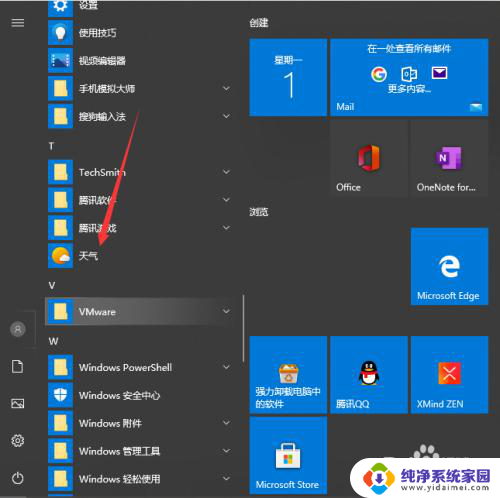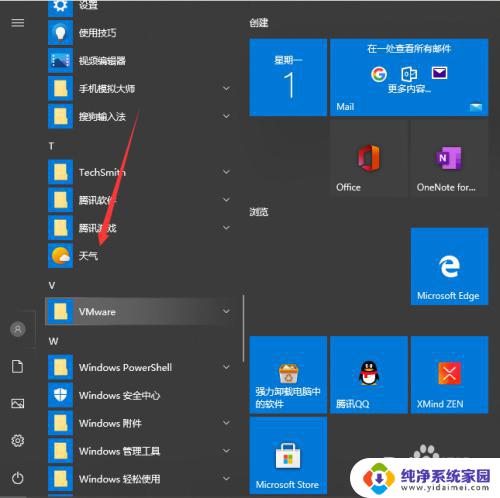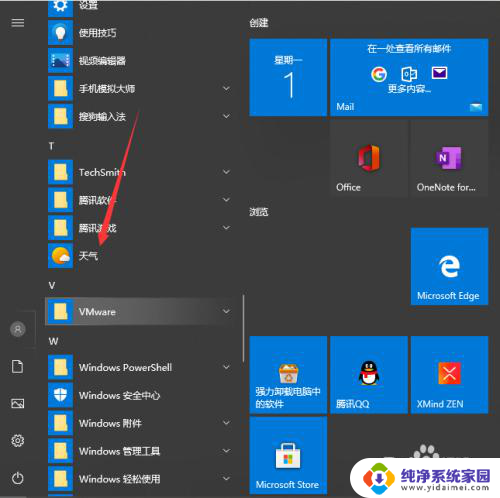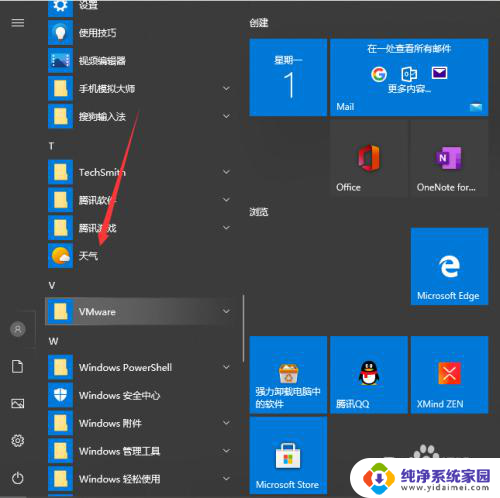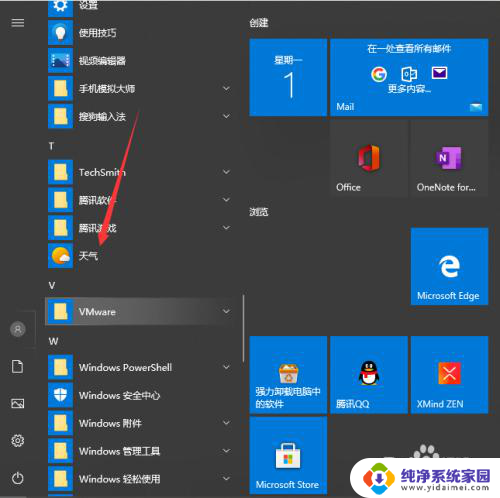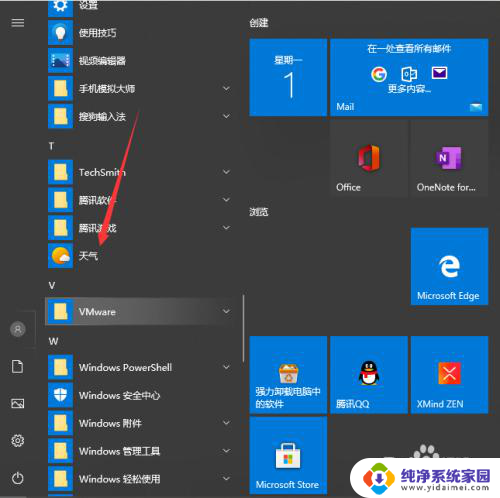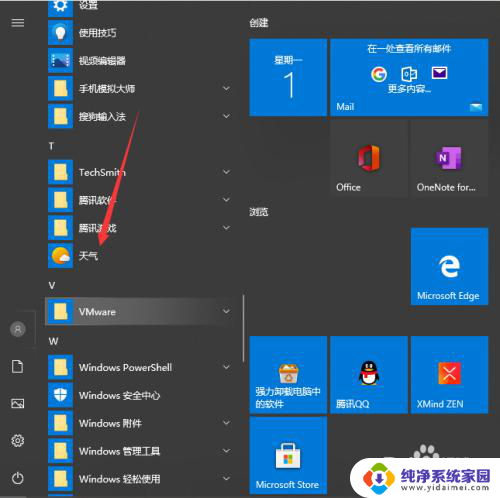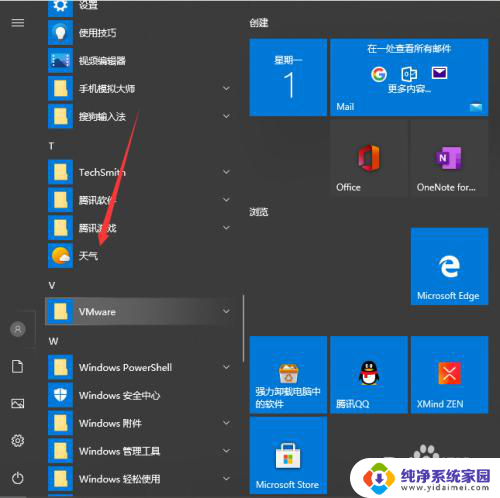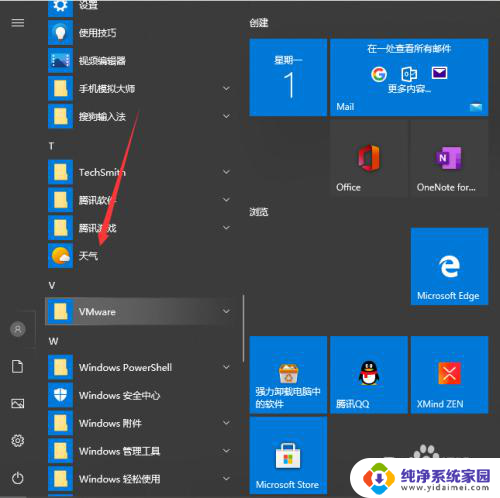桌面上怎样添加时间和天气 Win10桌面怎么显示时间日期和天气
更新时间:2024-03-13 12:02:02作者:yang
在Win10系统中,我们可以很方便地在桌面上添加时间和天气信息,只需简单的操作,就能让桌面变得更加实用和便捷。通过设置桌面小部件或壁纸,我们可以随时了解当前的日期、时间和天气状况,让我们的工作和生活更加高效和舒适。无论是在家还是在办公室,这些小工具都能给我们带来便利和快乐。让我们一起来探索如何让Win10桌面显示时间日期和天气吧!
具体步骤:
1.首先是天气设置,我们可以先点击左下角菜单.找到并选择”天气“按钮。
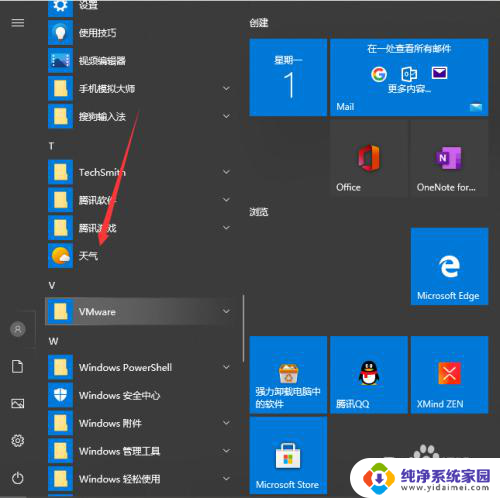
2.进入天气界面就可以看到当地的天气情况,还有近些日子的天气预报。
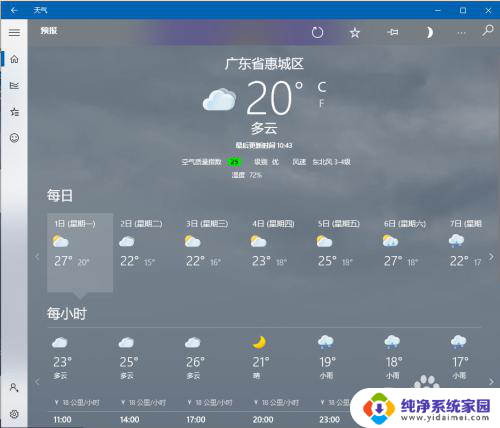
3.往下滑还可以看到一些详细的说明。

4.关于桌面时间天气的。可以看到现在只能看到时间,没办法看到日期,来看看具体的设置。
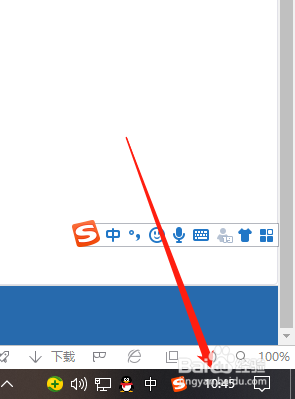
5.鼠标右键点击桌面下方任务栏空白地方然后进入任务栏设置。
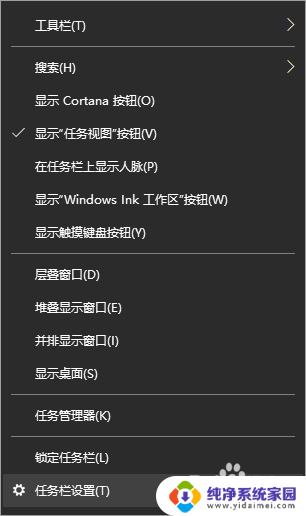
6.将使用小任务栏按钮关掉就好啦。
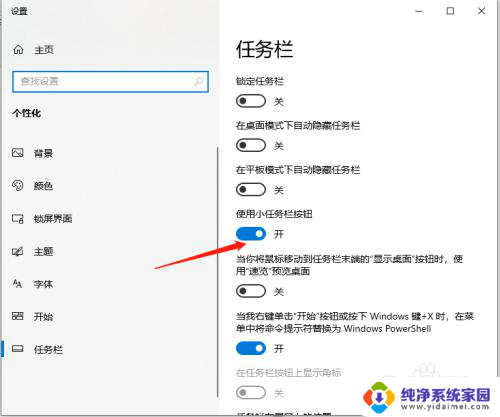
7.之后就可以看到时间和日期都会一起显示了。
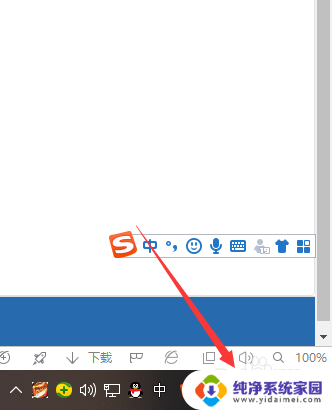
以上就是在桌面上添加时间和天气的全部步骤,如果有任何疑问,请按照小编的步骤进行操作,希望对大家有所帮助。